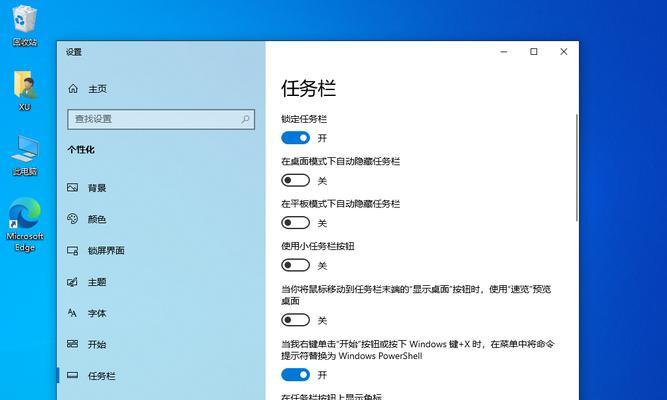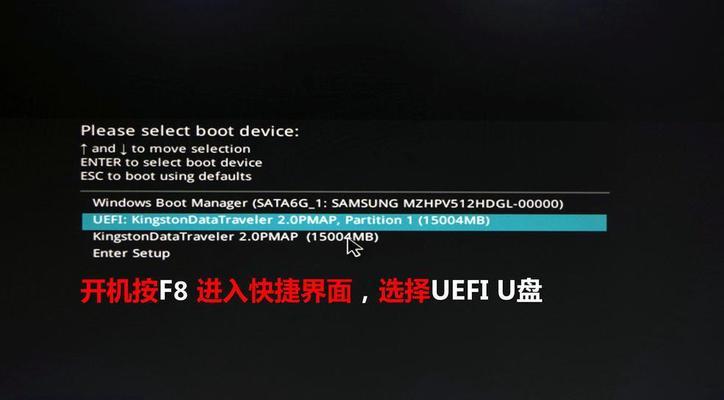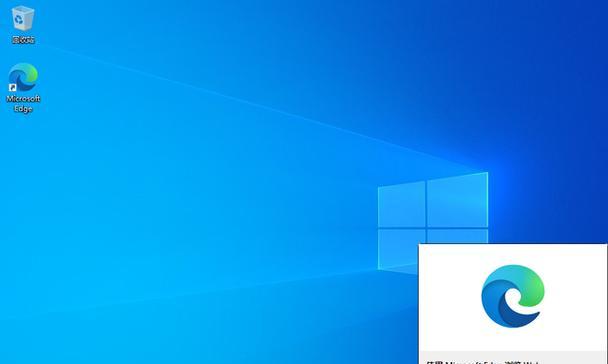随着科技的不断发展,电脑已经成为我们生活和工作中必不可少的工具之一。然而,随着时间的推移,电脑的系统可能会变得缓慢,出现各种问题。本篇文章将详细介绍如何在三星Wen10电脑上进行系统安装,以提高其性能和稳定性。
一、备份重要文件和数据
在进行任何系统更改之前,首先要确保所有重要文件和数据已经备份。将它们保存到外部硬盘、云存储或其他安全的存储设备中是个好主意,以防止意外数据丢失。
二、获取系统安装介质
在进行系统安装之前,需要准备一个合适的系统安装介质。你可以选择从官方渠道下载Windows10安装镜像文件,并将其烧录到USB闪存驱动器或DVD中。
三、设置引导顺序
在启动电脑时,按下F2或Del键进入BIOS设置界面。在"Boot"选项中,调整引导顺序,将USB或DVD驱动器放在第一位,以便从安装介质启动。
四、重启电脑并进入安装界面
重启电脑后,它将从之前设置的引导设备启动。按照屏幕上的提示,进入Windows10安装界面。
五、选择语言和区域设置
在安装界面上,选择所需的语言和区域设置,然后点击"下一步"继续。
六、点击"安装现在"
在安装界面上,点击"安装现在"按钮开始系统安装过程。
七、接受许可协议
阅读并接受Windows10的许可协议,然后点击"下一步"。
八、选择安装类型
根据个人需求选择安装类型,可以选择完全清除硬盘并进行全新安装,或是保留现有文件和设置进行升级安装。
九、选择安装位置
如果你选择了保留现有文件和设置进行升级安装,则需要选择安装位置。如果你选择了完全清除硬盘并进行全新安装,则可以跳过此步骤。
十、等待系统安装
系统安装过程需要一定时间,请耐心等待直到安装完成。
十一、设置个人首选项
在系统安装完成后,根据个人需求设置首选项,如时区、键盘布局等。
十二、安装驱动程序和软件
完成系统安装后,检查设备管理器中是否存在缺少的驱动程序,并下载安装最新版本的驱动程序。同时,根据个人需求安装所需的软件和应用程序。
十三、更新系统和安全补丁
及时更新系统和安全补丁可以提高系统性能和稳定性。在系统安装完成后,务必进行系统更新,并确保自动更新功能已经开启。
十四、恢复个人文件和数据
使用之前备份的文件和数据进行恢复,将它们还原到系统中。
十五、
通过本文的教程,我们学会了如何在三星Wen10电脑上进行系统安装。备份重要文件和数据,获取系统安装介质,设置引导顺序,进入安装界面,选择语言和区域设置,点击"安装现在",接受许可协议,选择安装类型,选择安装位置,等待系统安装,设置个人首选项,安装驱动程序和软件,更新系统和安全补丁以及恢复个人文件和数据。通过这些步骤,你可以轻松地为你的三星Wen10电脑安装全新的系统,让它焕然一新。